Tên theme WordPress là thông tin cho biết giao diện mà website của bạn đang sử dụng, thường dễ dàng bị phát hiện qua mã nguồn. Việc ẩn tên theme giúp tăng tính chuyên nghiệp, bảo mật và giữ được nét độc đáo riêng cho trang web, đặc biệt nếu bạn không muốn người khác sao chép ý tưởng. Trong bài viết này, mình sẽ hướng dẫn cách ẩn tên theme WordPress đơn giản và hiệu quả nhất.
Những điểm chính
- Lý do cần ẩn tên theme WordPress: Hiểu được vì sao việc ẩn tên theme giúp tăng tính bảo mật, giữ nét riêng cho website và ngăn người khác sao chép ý tưởng.
- Các phương pháp ẩn tên theme WordPress: Nắm rõ các cách ẩn tên theme phổ biến, từ chỉnh sửa file đến dùng plugin, giúp bạn linh hoạt chọn giải pháp phù hợp.
- Vietnix – Nhà cung cấp dịch vụ lưu trữ tốc độ cao: Biết thêm về giải pháp hosting tối ưu cho WordPress tại Vietnix, hỗ trợ website hoạt động mượt mà và an toàn hơn.
- Câu hỏi thường gặp: Giải đáp các thắc mắc xoay quanh việc ẩn tên theme để bạn hiểu rõ và áp dụng đúng cách.
Lý do cần ẩn tên theme WordPress
Việc ẩn tên theme WordPress là một bước nhỏ nhưng mang lại nhiều lợi ích quan trọng cho cả bảo mật lẫn hình ảnh thương hiệu của website. Khi người khác dễ dàng biết được bạn đang sử dụng theme nào, họ có thể sao chép giao diện hoặc khai thác các lỗ hổng bảo mật liên quan đến theme đó nếu nó chưa được cập nhật kịp thời.
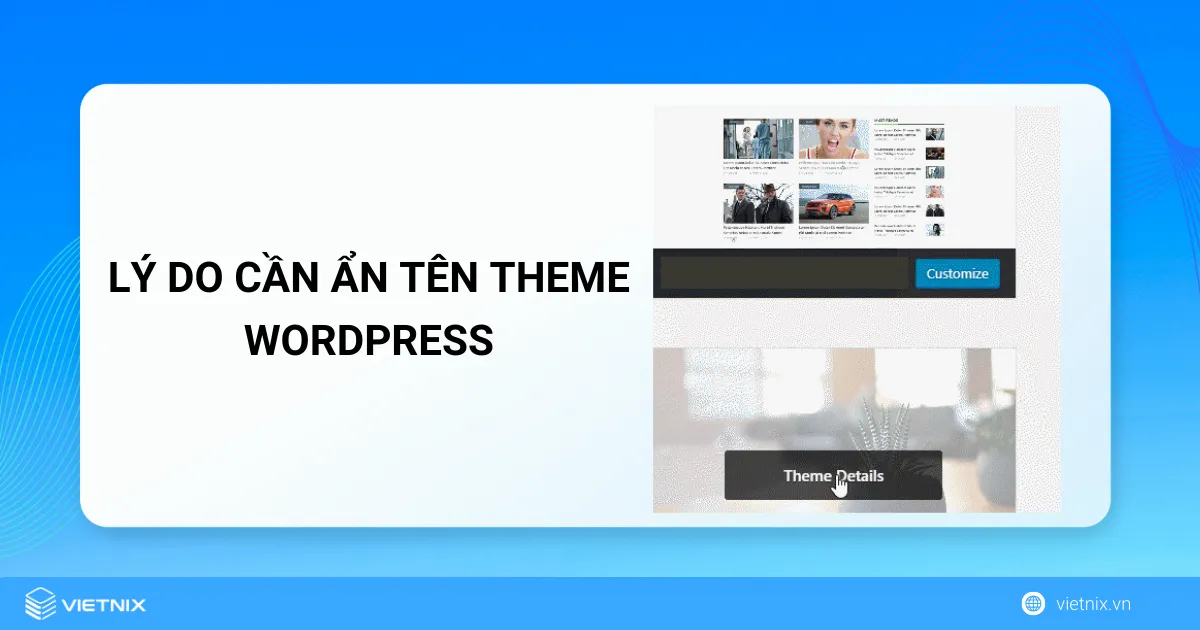
Ngoài yếu tố bảo mật, việc che giấu tên theme còn giúp website của bạn trở nên độc đáo và chuyên nghiệp hơn. Thay vì để lộ ra bạn đang dùng một theme phổ biến, website sẽ trông như được thiết kế riêng, nâng cao độ tin cậy và giá trị thương hiệu trong mắt người dùng. Đây cũng là cách giúp tránh bị các công cụ dò tìm theme nhận diện, từ đó bảo vệ website trước những ý đồ không mong muốn.
Nếu bạn đang tìm cách tối ưu website không chỉ về mặt giao diện mà còn cả hiệu suất và SEO, đừng bỏ qua dịch vụ WordPress hosting tại Vietnix. Đây là giải pháp web hosting được tối ưu riêng cho WordPress, giúp website của bạn hoạt động ổn định, bảo mật và nhanh chóng hơn. Đặc biệt, khi sử dụng dịch vụ này, bạn sẽ được tặng kèm Rank Math SEO Pro – plugin hỗ trợ tạo schema chuyên nghiệp và nhiều tính năng SEO nâng cao. Đây là lựa chọn lý tưởng nếu bạn muốn phát triển website một cách bền vững và chuyên nghiệp.
Tạo website nhanh chóng & dễ dàng với
BỘ QUÀ TẶNG HẤP DẪN TỪ VIETNIX!
Nhận ngay Rank Math Pro, Elementor Pro, WP Smush Pro và hơn 500 theme bản quyền khi mua WordPress hosting tại Vietnix!
Xem quà tặng ngay!

Các phương pháp ẩn tên theme WordPress
1. Sửa đổi tên thư mục theme
Một trong những cách đơn giản và hiệu quả nhất để ẩn tên theme WordPress là thay đổi tên thư mục chứa theme đang sử dụng. Phương pháp này giúp tăng tính riêng tư và hạn chế việc người khác nhận diện giao diện bạn đang dùng. Để thực hiện, bạn chỉ cần truy cập thư mục website thông qua công cụ FTP hoặc File Manager trên hosting. Tiếp theo, bạn vào đường dẫn wp-content/themes, tìm đến thư mục của theme đang hoạt động và đổi tên thư mục đó theo ý muốn.
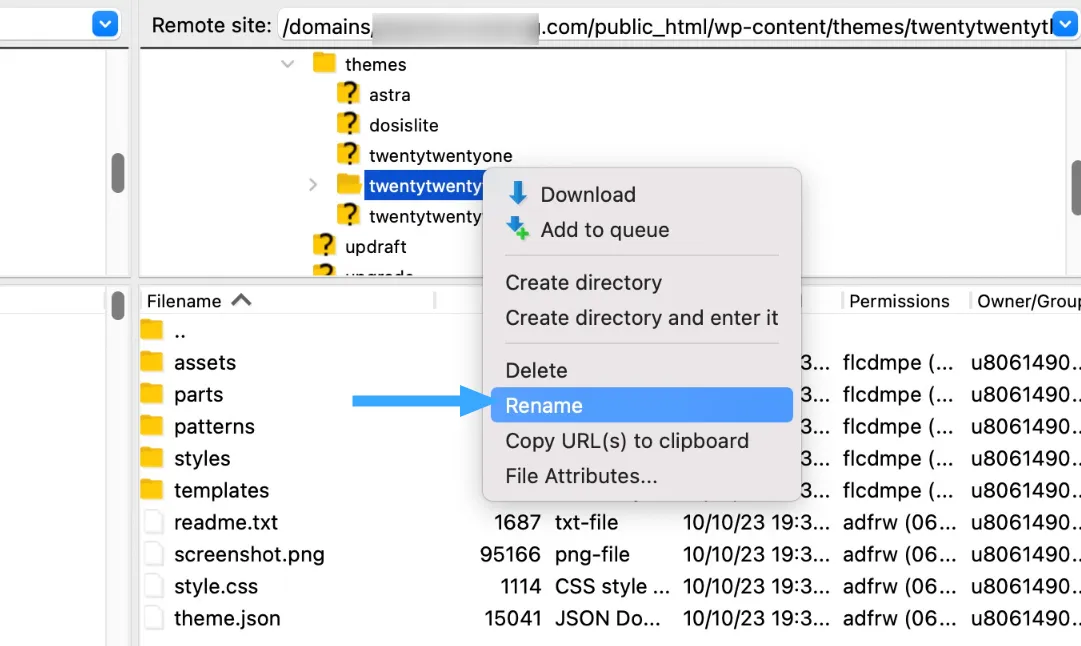
![]() Lưu ý
Lưu ý
Việc đổi tên thư mục theme nên được thực hiện ngay sau khi cài đặt WordPress để tránh ảnh hưởng đến các thiết lập đã cấu hình. Một số theme có thể phụ thuộc vào tên thư mục mặc định, nên nếu bạn sử dụng theme phức tạp hoặc có nhiều tính năng đặc biệt, hãy kiểm tra kỹ lưỡng sau khi đổi tên.
Cuối cùng, sau khi đổi tên xong, bạn đừng quên truy cập vào bảng điều khiển WordPress. Tại đây, bạn hãy kích hoạt lại theme để đảm bảo website hoạt động bình thường.
2. Edit the style.css File
Một cách đơn giản nhưng hiệu quả để ẩn tên theme WordPress khác là chỉnh sửa file style.css – file chứa thông tin nhận diện chính của theme như tên, mô tả, phiên bản và URL tác giả. Để thực hiện, bạn truy cập Giao diện (Appearance) > Trình chỉnh sửa file giao diện (Theme File Editor) từ WordPress dashboard, sau đó chọn file style.css. Sau khi chỉnh sửa, đừng quên nhấn Cập nhật tập tin (Update File) để lưu thay đổi.
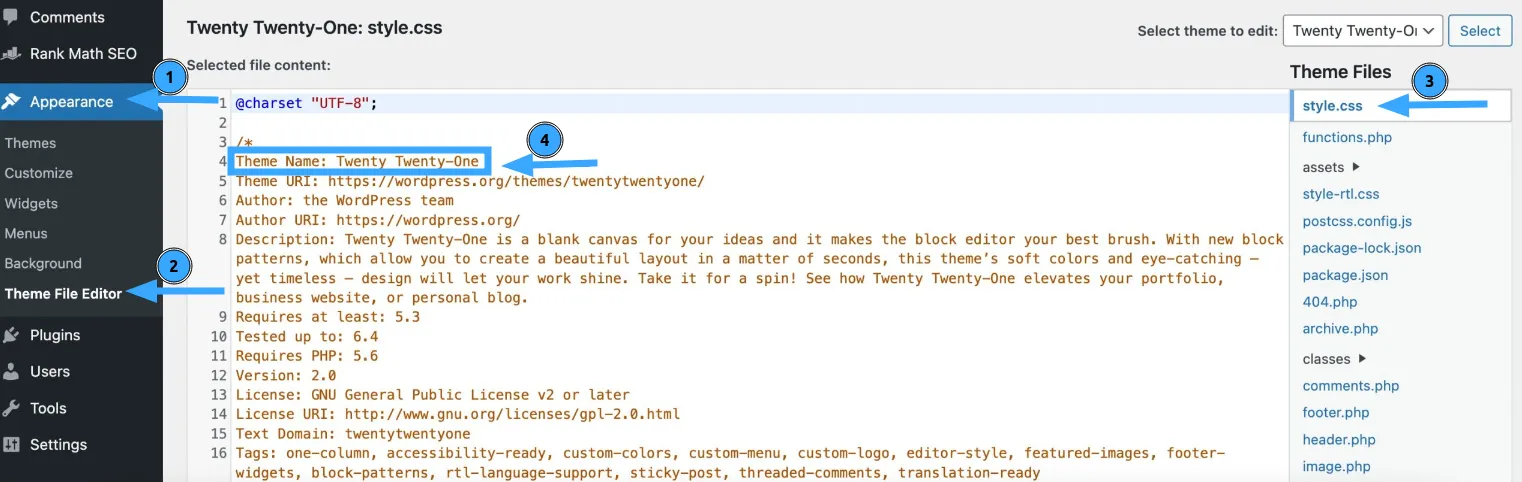
![]() Lưu ý
Lưu ý
Việc thay đổi trực tiếp tên theme có thể ảnh hưởng đến khả năng cập nhật tự động và gây xung đột khi sử dụng plugin hoặc theme builder. Do đó, tốt nhất bạn nên áp dụng thay đổi này thông qua child theme để giữ nguyên file gốc, tránh phát sinh lỗi về sau và vẫn đảm bảo khả năng tùy biến linh hoạt.
3. Sử dụng plugin bảo mật theme để ẩn tên theme WordPress
Nếu bạn không muốn can thiệp vào mã nguồn, thì sử dụng plugin là cách đơn giản và hiệu quả để ẩn tên theme WordPress. Một trong những plugin phổ biến được nhiều người tin dùng là Hide My WP Ghost – công cụ hỗ trợ bảo mật website và che giấu thông tin theme một cách linh hoạt. Các bước thực hiện như sau:
Bạn cài đặt và kích hoạt plugin Hide My WP Ghost từ bảng điều khiển WordPress. Sau đó, bạn truy cập menu Hide My WP > Change Paths, chọn Lite mode rồi.
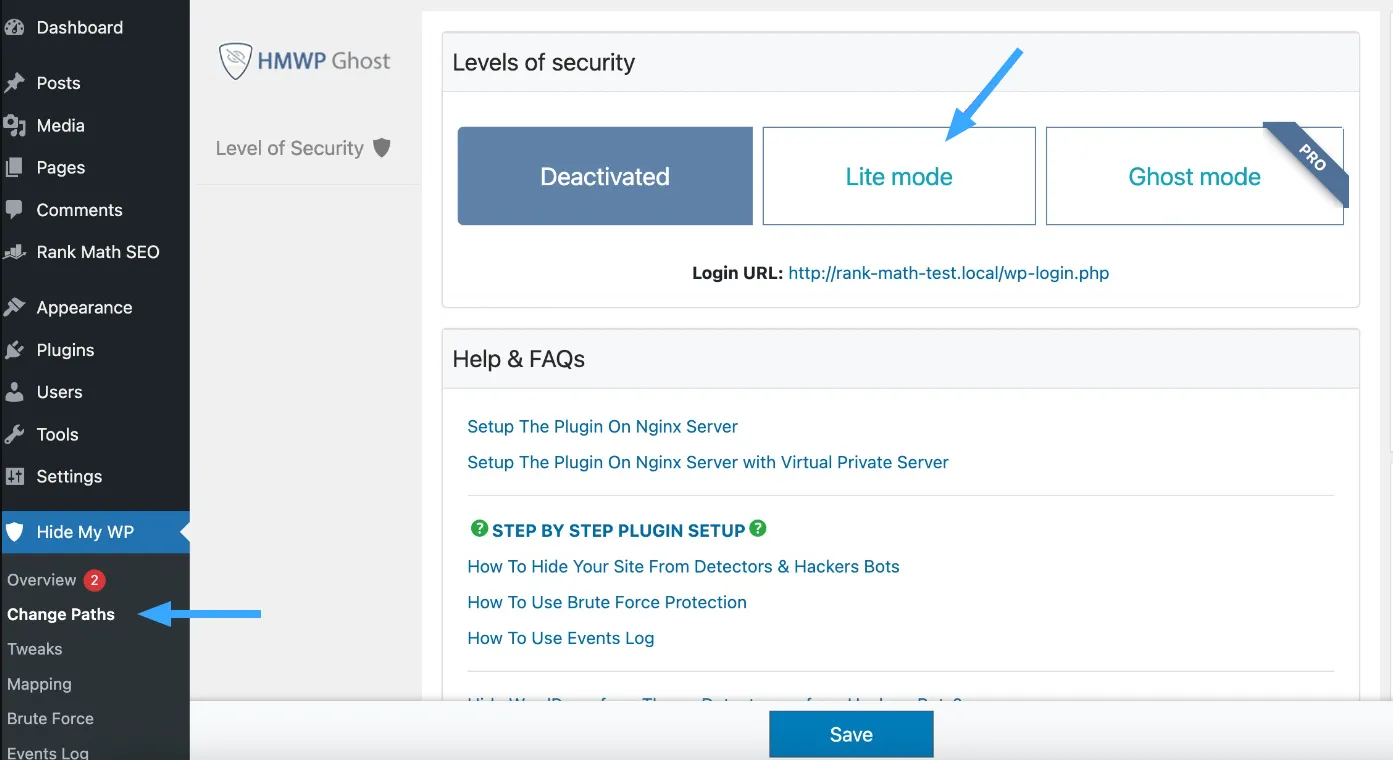
Tiếp theo, bạn nhấn Continue khi cửa sổ popup hiện ra.
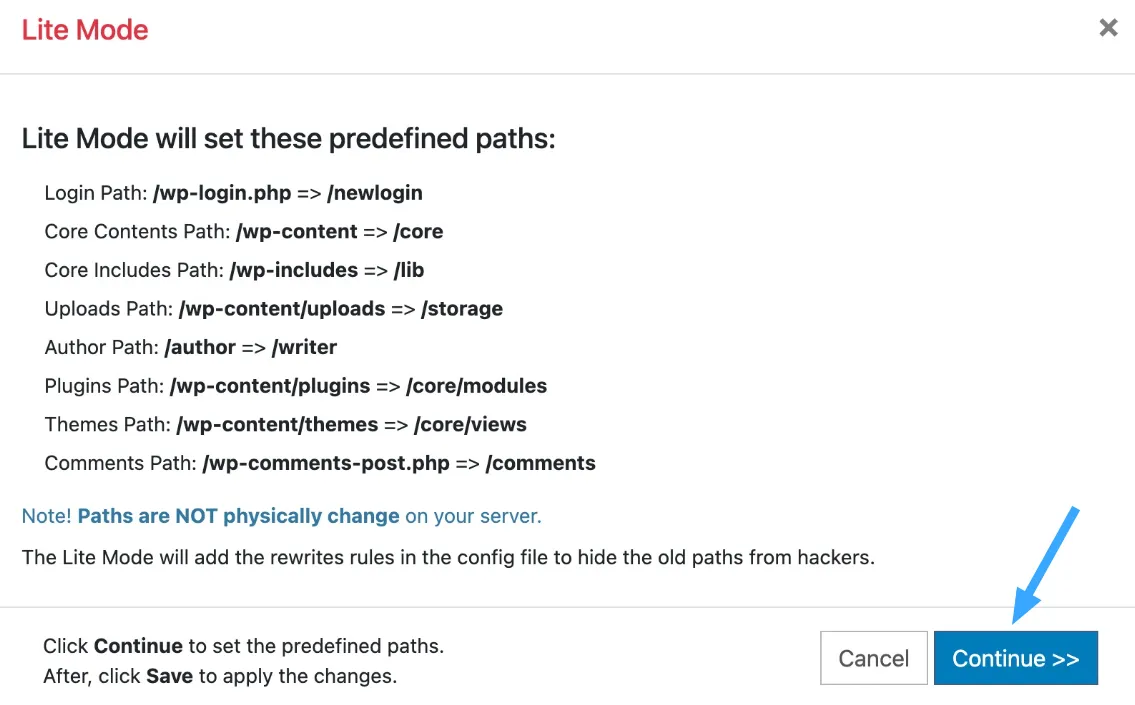
Tiếp tục, bạn điều hướng đến tab Themes Security, bật tùy chọn Hide Theme Names.
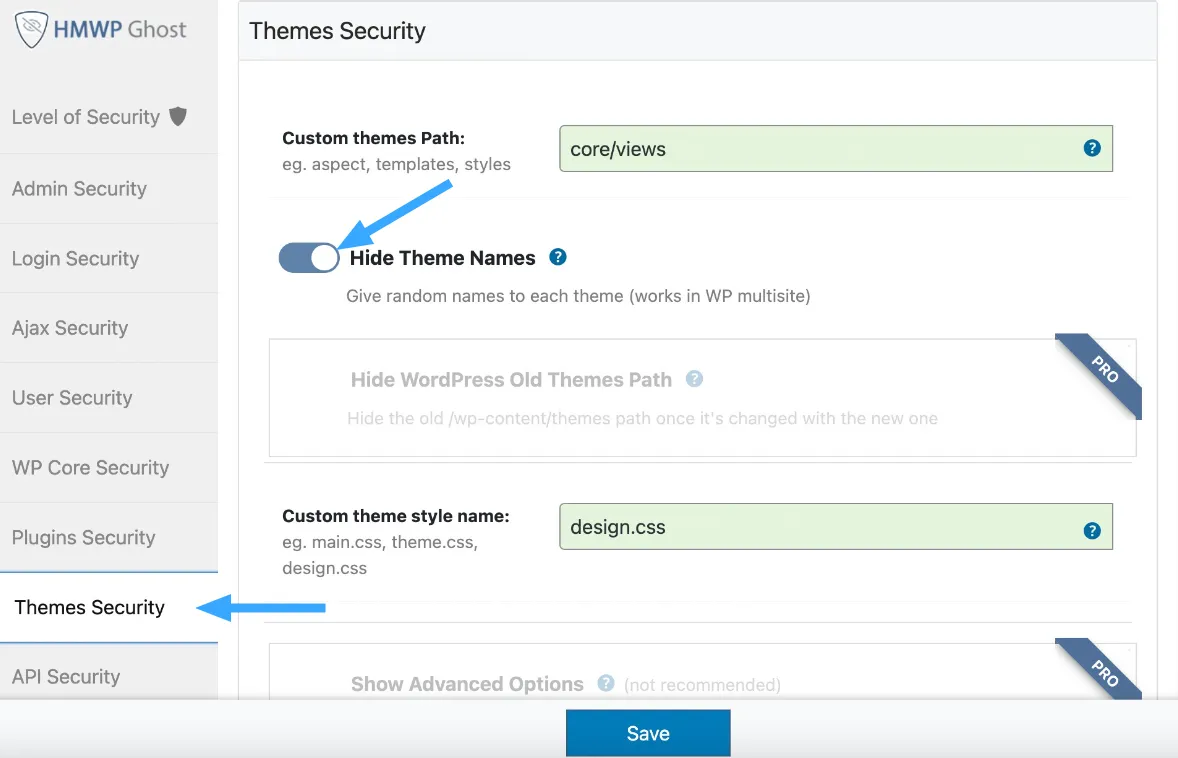
Cuối cùng, bạn cuộn xuống dưới và nhấn Save để lưu các thay đổi. Sau khi hoàn tất, plugin sẽ tự động ẩn tên theme đang sử dụng trên website, góp phần nâng cao tính bảo mật và sự chuyên nghiệp cho trang web.
4. Dùng Whitelabeling để ẩn tên theme WordPress
Whitelabeling là một phương pháp ẩn tên theme WordPress bằng cách thay đổi các thông tin nhận diện sẵn có của giao diện. Đây là tính năng thường được tích hợp trong các theme WordPress cao cấp, cho phép bạn tùy chỉnh tên theme, URL, tác giả, mô tả và cả logo hiển thị.
Không chỉ thay đổi những gì người dùng thấy ở giao diện ngoài (frontend), Whitelabeling còn áp dụng cho cả khu vực quản trị (backend) – tức bảng điều khiển WordPress. Nhờ vậy, bạn có thể “đóng gói” website như một sản phẩm do chính bạn phát triển, thay vì để lộ ra thông tin theme gốc.

Nếu theme của bạn hỗ trợ Whitelabeling, bạn có thể dễ dàng truy cập vào phần cài đặt của theme để thực hiện việc đổi tên hoặc ẩn hoàn toàn các thông tin nhận diện theme ban đầu. Đây là giải pháp hiệu quả và chuyên nghiệp, đặc biệt phù hợp với các đơn vị thiết kế web hoặc freelancer muốn giữ thương hiệu riêng.
5. Ẩn tên theme WordPress bằng cách xóa tên theme ở footer
Một số theme WordPress miễn phí thường hiển thị tên theme ở phần footer như một dạng ghi công thương hiệu. Tuy nhiên, nếu bạn muốn giữ giao diện website mang tính cá nhân hóa cao hơn hoặc đơn giản là không muốn tiết lộ tên theme với người truy cập, bạn hoàn toàn có thể xóa hoặc thay đổi thông tin này.
Để thực hiện, bạn chỉ cần vào Appearance > Customize từ bảng điều khiển WordPress. Trong giao diện tùy chỉnh, bạn tìm đến phần Footer hoặc Footer Copyright Settings. Tại đây, bạn có thể thay đổi tên hiển thị thành nội dung tùy chọn hoặc xóa hẳn dòng ghi chú tên theme nếu muốn.
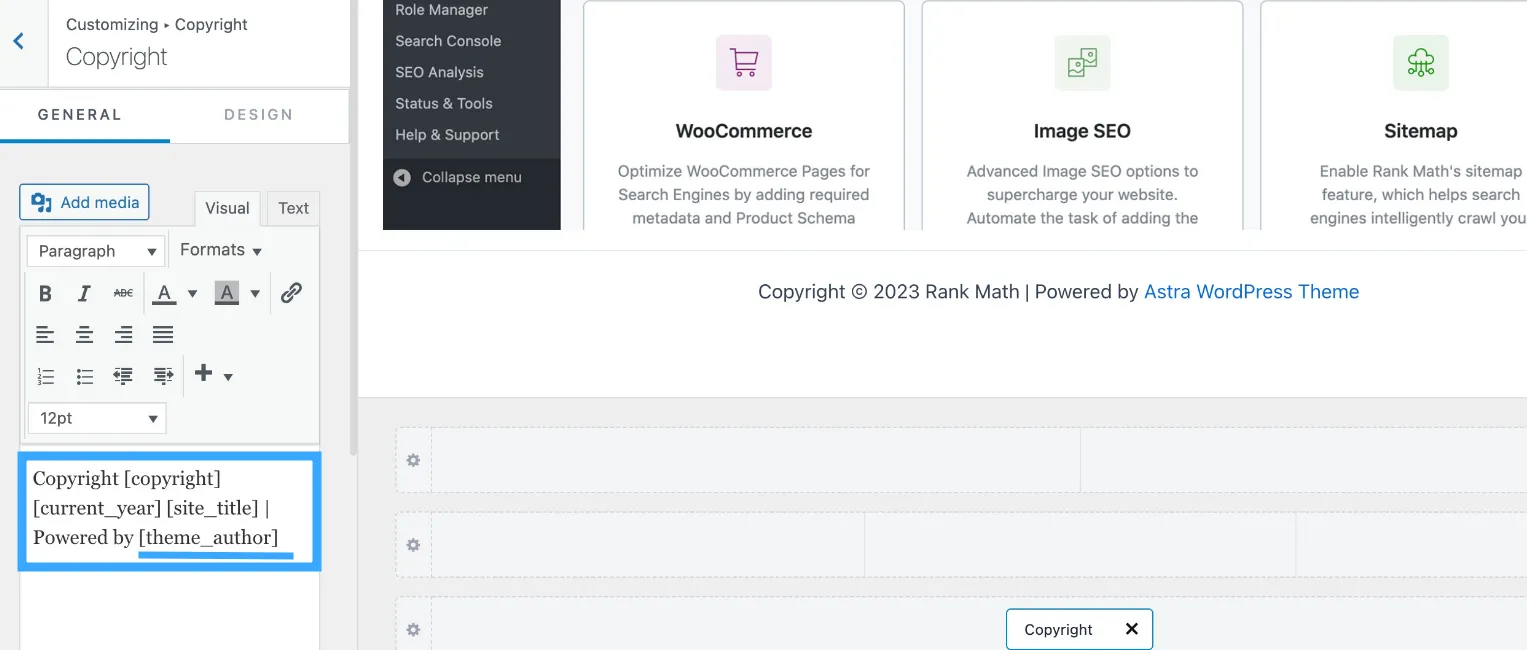
Việc xóa tên theme khỏi footer không chỉ giúp website của bạn trở nên chuyên nghiệp và “độc quyền” hơn mà còn góp phần hạn chế các nguy cơ bảo mật tiềm ẩn. Tuy nhiên, như mọi thay đổi liên quan đến giao diện, bạn nên sao lưu website trước khi chỉnh sửa để đảm bảo an toàn và dễ khôi phục nếu xảy ra lỗi.
Vietnix – Nhà cung cấp dịch vụ lưu trữ uy tín, tốc độ
Vietnix là đơn vị cung cấp giải pháp web hosting chất lượng cao, đáp ứng đầy đủ các tiêu chí về hiệu suất, độ ổn định và bảo mật. Với hơn 12 năm kinh nghiệm trong lĩnh vực công nghệ, Vietnix luôn cam kết duy trì tốc độ truy cập nhanh, hỗ trợ kỹ thuật 24/7 và tối ưu trải nghiệm người dùng trên mọi nền tảng website. Nếu bạn đang tìm kiếm một đối tác lưu trữ đáng tin cậy để phát triển website lâu dài, Vietnix là lựa chọn không nên bỏ qua. Liên hệ ngay để được tư vấn dịch vụ phù hợp!
Thông tin liên hệ:
- Website: https://vietnix.vn/
- Hotline: 1800 1093
- Email: sales@vietnix.com.vn
- Địa chỉ: 265 Hồng Lạc, Phường 10, Quận Tân Bình, TP HCM.
Câu hỏi thường gặp
Có nên ẩn theme khi làm web cho khách hàng để tránh bị sao chép ý tưởng?
Có, ẩn tên theme khi làm web cho khách hàng là một cách bảo vệ ý tưởng và công sức thiết kế của bạn. Việc công khai tên theme sẽ khiến người khác dễ dàng sao chép hoặc tái sử dụng giao diện tương tự. Bằng cách ẩn thông tin này, bạn không chỉ tăng tính bảo mật cho website mà còn giúp sản phẩm trông chuyên nghiệp, độc quyền hơn trong mắt khách hàng. Đây là một bước nhỏ nhưng quan trọng nếu bạn muốn giữ lợi thế cạnh tranh trong lĩnh vực thiết kế web.
Có cách nào whitelist tên theme để chỉ quản trị viên mới thấy, còn người dùng thì không?
Bạn hoàn toàn có thể cấu hình để chỉ quản trị viên thấy tên theme, còn người dùng thì không. Cách đơn giản là ẩn tên theme khỏi mã nguồn HTML và sử dụng điều kiện phân quyền để chỉ hiển thị thông tin đó trong khu vực quản trị. Ngoài ra, bạn có thể dùng các plugin white label để ẩn toàn bộ dấu hiệu nhận diện theme khỏi giao diện người dùng, nhưng vẫn hiển thị cho admin.
Với các theme builder như Elementor hay Bricks, có cần ẩn tên theme không hay chỉ cần ẩn tên builder?
Trường hợp nên ẩn tên theme:
– Dù dùng builder, bạn vẫn đang dựa vào một theme nền (như Hello Theme, Bricks Theme…).
– Một số theme có thể để lộ tên trong mã nguồn, footer, hoặc file style.css.
– Việc ẩn tên theme giúp ngăn người khác tra cứu bạn dùng theme nào, từ đó tăng tính độc quyền và bảo mật.
Trường hợp nên ẩn tên builder:
– Khi bạn muốn giữ kín công cụ thiết kế mình đang sử dụng để tránh bị đối thủ học theo, hoặc tránh hacker khai thác lỗ hổng builder (điều này từng xảy ra với Elementor trong quá khứ).
– Tên builder thường bị lộ qua các class CSS, ID HTML hoặc plugin list.
Tác động SEO có bị ảnh hưởng nếu xóa các phần thông tin theme khỏi footer?
Có, nhưng mức độ ảnh hưởng đến SEO khi xóa thông tin theme khỏi footer là rất nhỏ và còn tùy vào cách bạn thực hiện. Cụ thể:
Trường hợp không ảnh hưởng đến SEO:
– Bạn chỉ xóa dòng ghi chú như “Theme by…” hoặc tên theme > Không làm thay đổi cấu trúc nội dung, không tác động đến các yếu tố xếp hạng.
– Footer không chứa link dofollow trỏ ra ngoài thì việc xóa đi cũng không làm tăng hay giảm chất lượng SEO.
Trường hợp có thể ảnh hưởng nhẹ:
– Nếu trong footer có các liên kết (link) nội bộ quan trọng như “Trang chủ”, “Giới thiệu”, “Liên hệ”… mà bạn xóa nhầm hoặc chỉnh sửa sai, Google có thể đánh giá cấu trúc website thiếu hoàn chỉnh.
– Xóa thông tin mà không thay bằng nội dung có ích (ví dụ như copyright của bạn, liên kết nội bộ…) thì sẽ mất đi một vùng nội dung có thể tận dụng để tăng sức mạnh SEO.
Lời kết
Việc ẩn tên theme WordPress không chỉ giúp website của bạn trở nên chuyên nghiệp và độc đáo hơn mà còn hạn chế tình trạng sao chép ý tưởng và tăng cường bảo mật. Dù bạn là người mới hay đã có kinh nghiệm, các phương pháp trong bài viết đều dễ thực hiện và mang lại hiệu quả rõ rệt. Hãy lựa chọn cách làm phù hợp nhất với nhu cầu và luôn sao lưu website trước khi chỉnh sửa để đảm bảo an toàn. Chúc bạn thành công trong việc cá nhân hóa giao diện và bảo vệ thành quả sáng tạo của mình!




















